Ön Sohbet Formu Nasıl Kullanılır
Ön Sohbet Formu, ziyaretçilerinizle sohbete başlamadan önce onlardan daha fazla bilgi toplamanın isteğe bağlı bir yoludur. Ziyaretçilerinizi nitelendirmenize yardımcı olmak için de kullanışlı olabilir.
Bir Ön Sohbet Formunu etkinleştirmenin, sitenizdeki ziyaretçilerden aldığınız sohbet sayısını büyük olasılıkla azaltacağını unutmayın. Bu nedenle, daha fazla sohbet almakla istiyorsanız, Ön Sohbet Formunu devre dışı bırakmanızı öneririz.
Ön Sohbet Formunu ayarlamak için, sol alt köşedeki çark simgesine tıklayarak Panelinizde Yönetim bölümüne gidin. Ardından Kanallar listesinden Sohbet Aracını seçin.
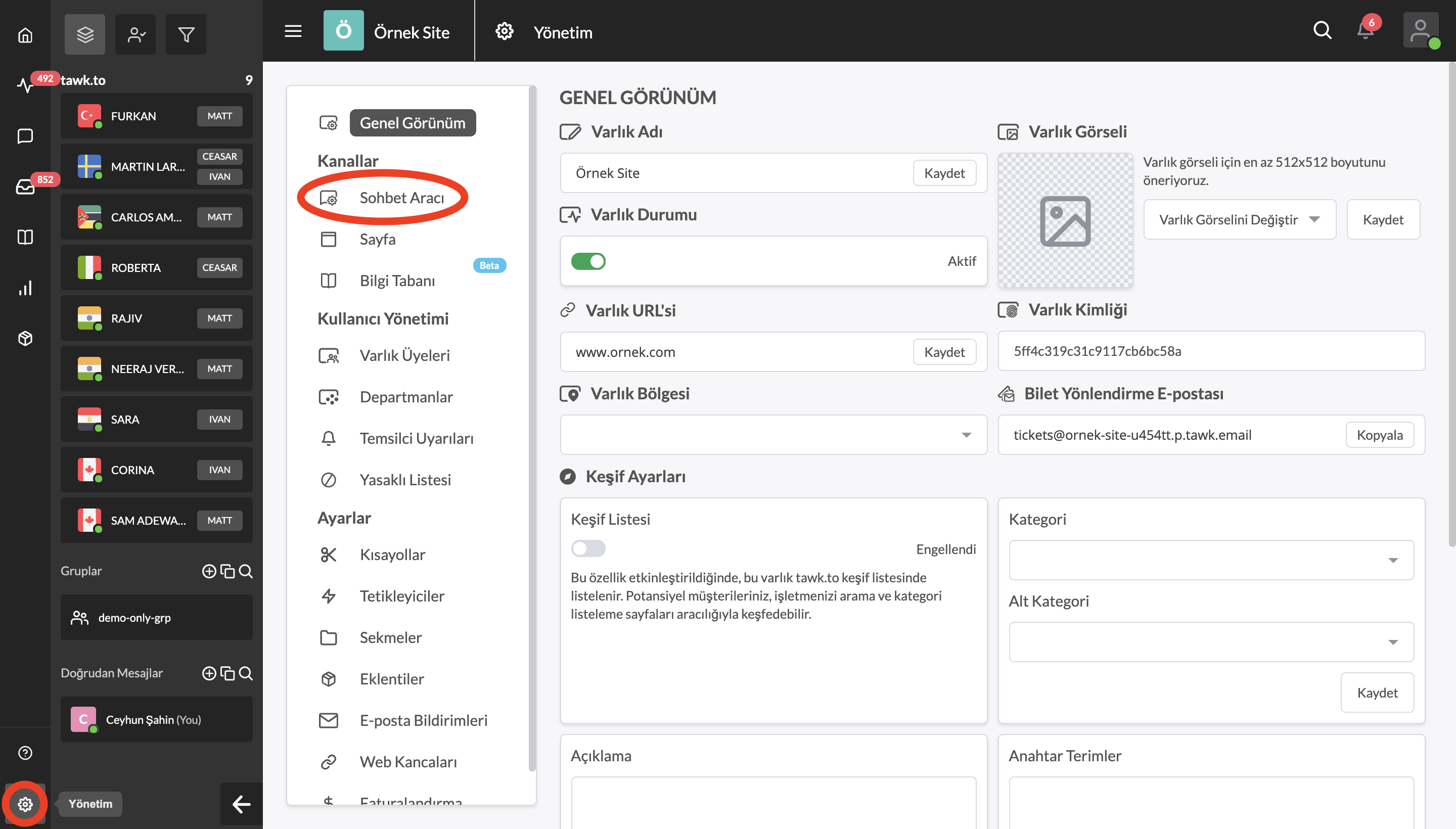
Birden fazla varlığa sahipseniz, Panelin üst kısmındaki hamburger simgesinin üzerine gelerek şu anda doğru olanı görüntülediğinizden emin olun.
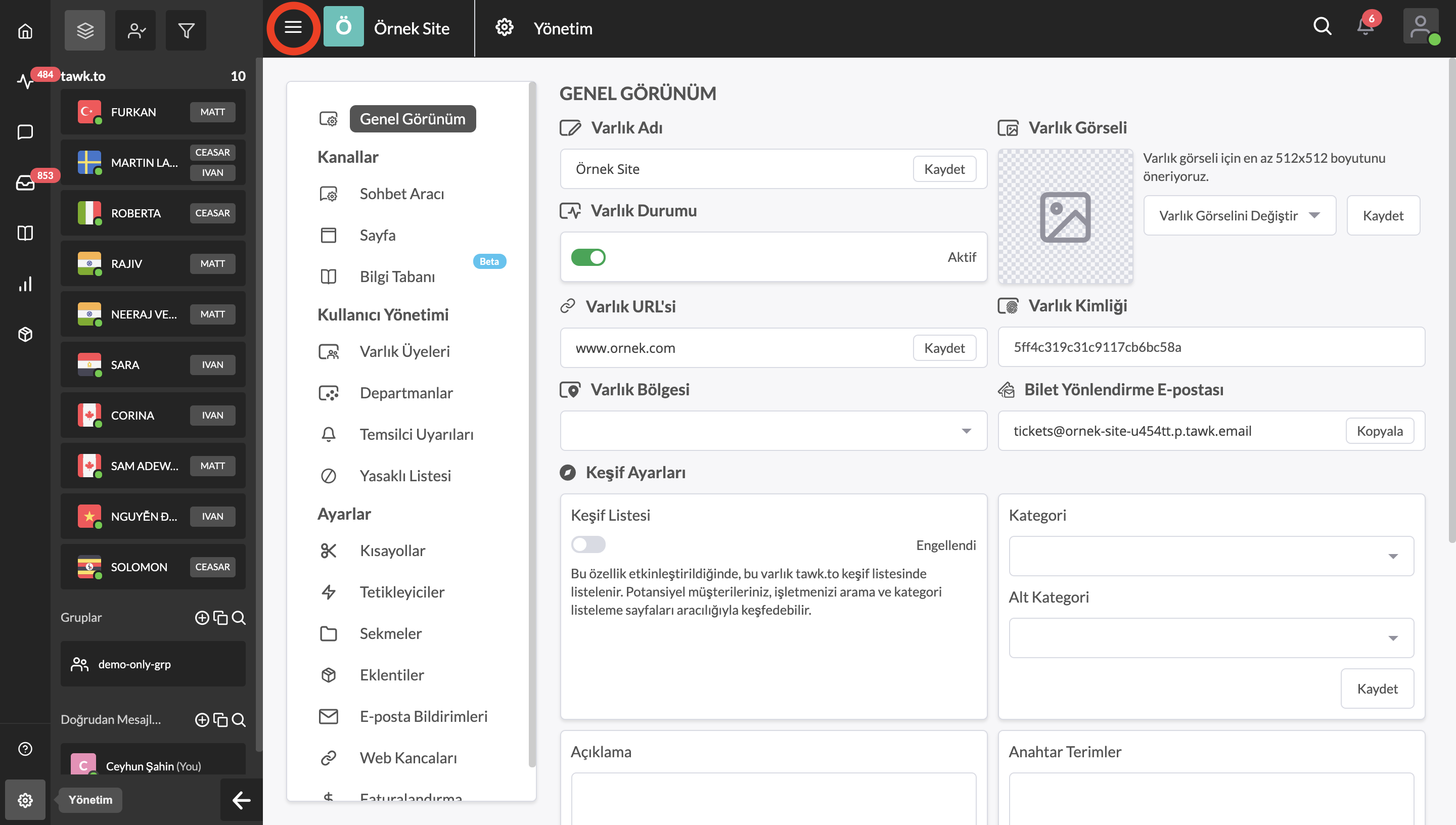
Araç İçeriği başlığı altındaki İçeriği Düzenle'ye tıkladığınızda, sohbet aracınızın bir parçası olarak görüntülenen tüm içeriğin, dilin değiştirilmesi de dahil olmak üzere tamamen özelleştirilmesine izin veren yeni bir pencere açılır.
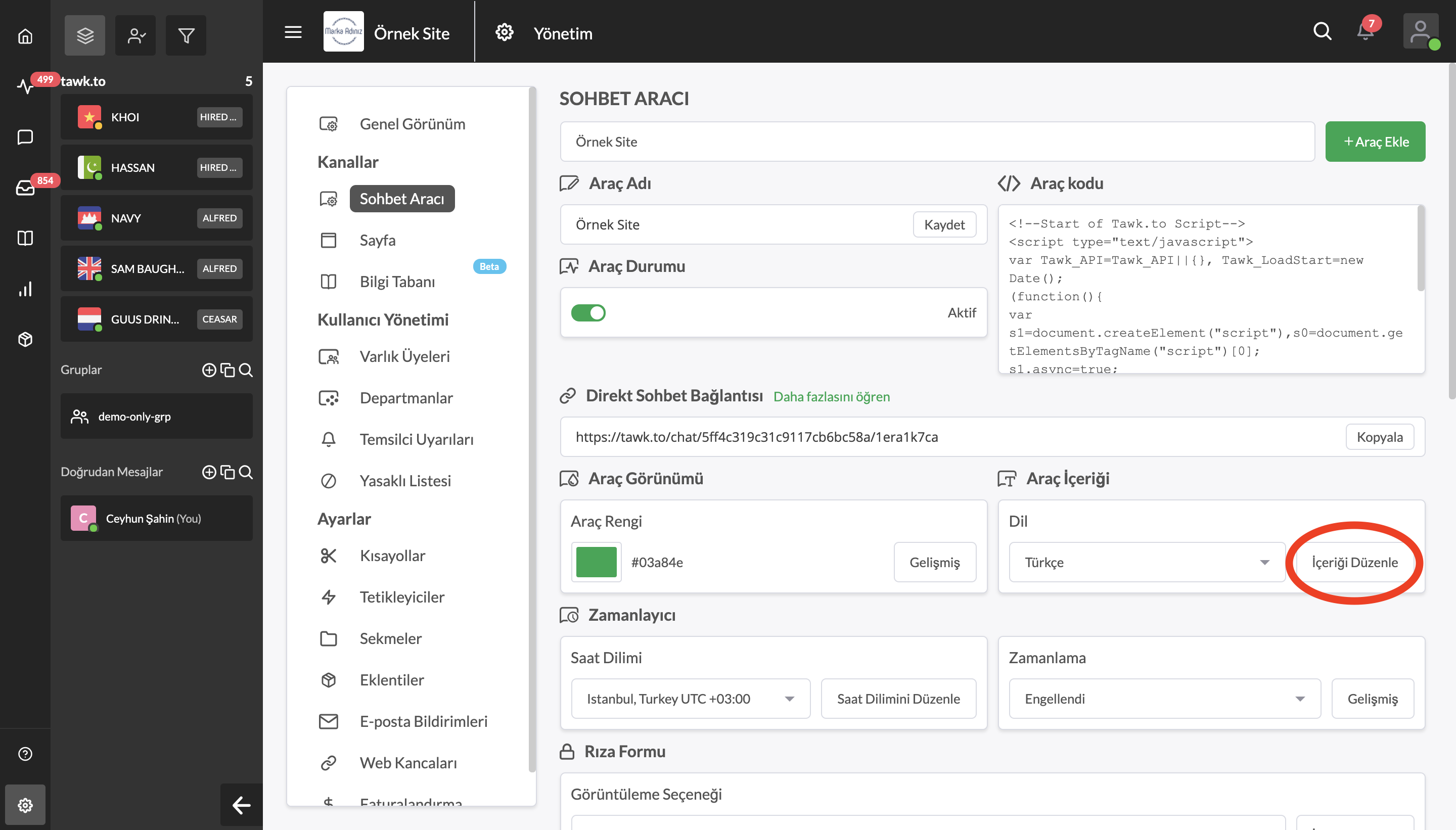
Ekranın sağ tarafındaki araç önizlemesi, araç içeriğini düzenlerken yaptığınız değişiklikleri kaydederseniz aracın masaüstünde nasıl görüneceğini gösterir.
Araç Durumunun altında, Ön Sohbet Formu seçeneğine tıklayın.
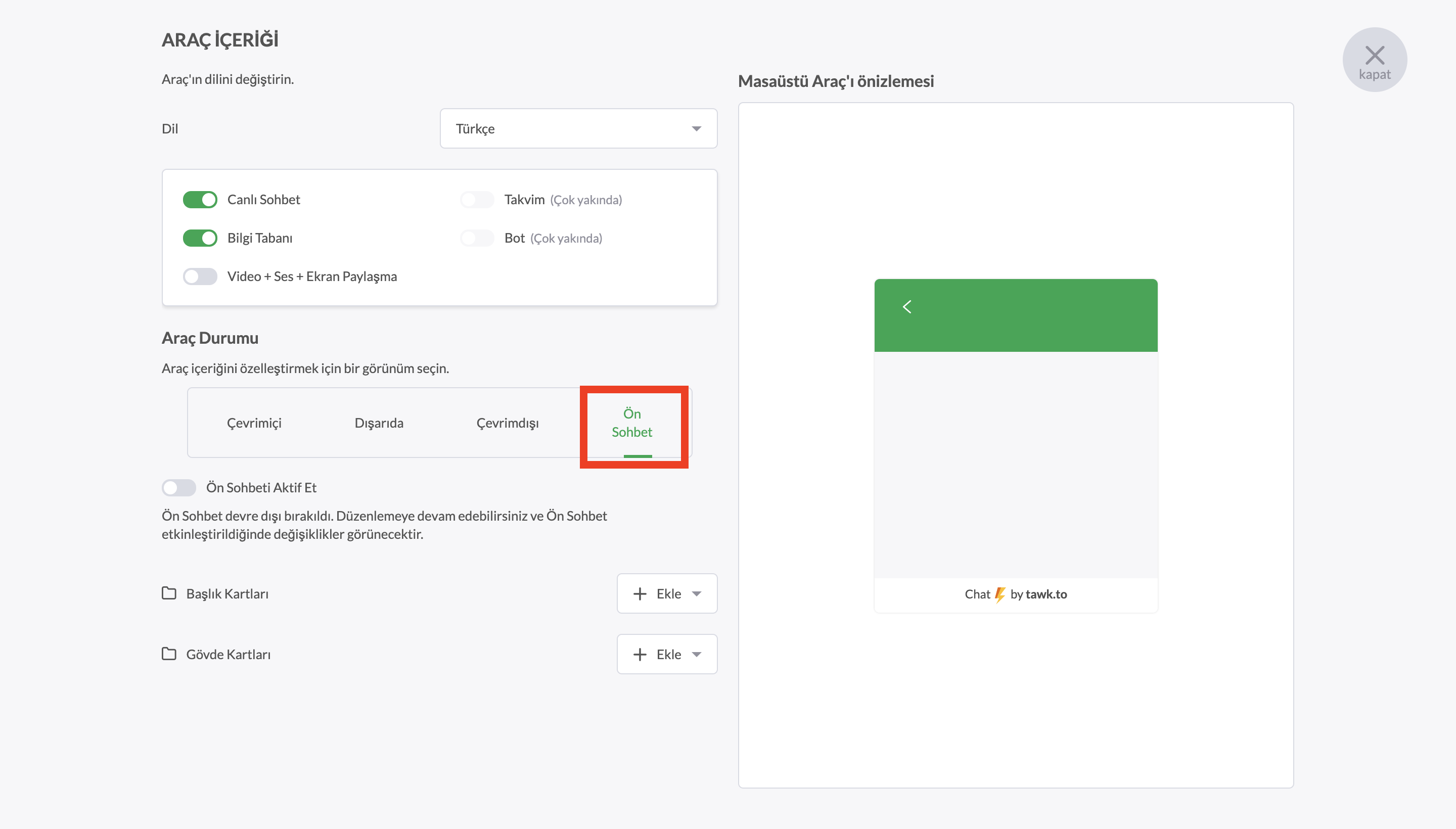
Formu etkinleştirmek veya devre dışı bırakmak için araç durumu seçeneklerinin altında bir anahtar göreceksiniz.
Formu etkinleştirmek için anahtarı açık (yeşil) konuma getirin.
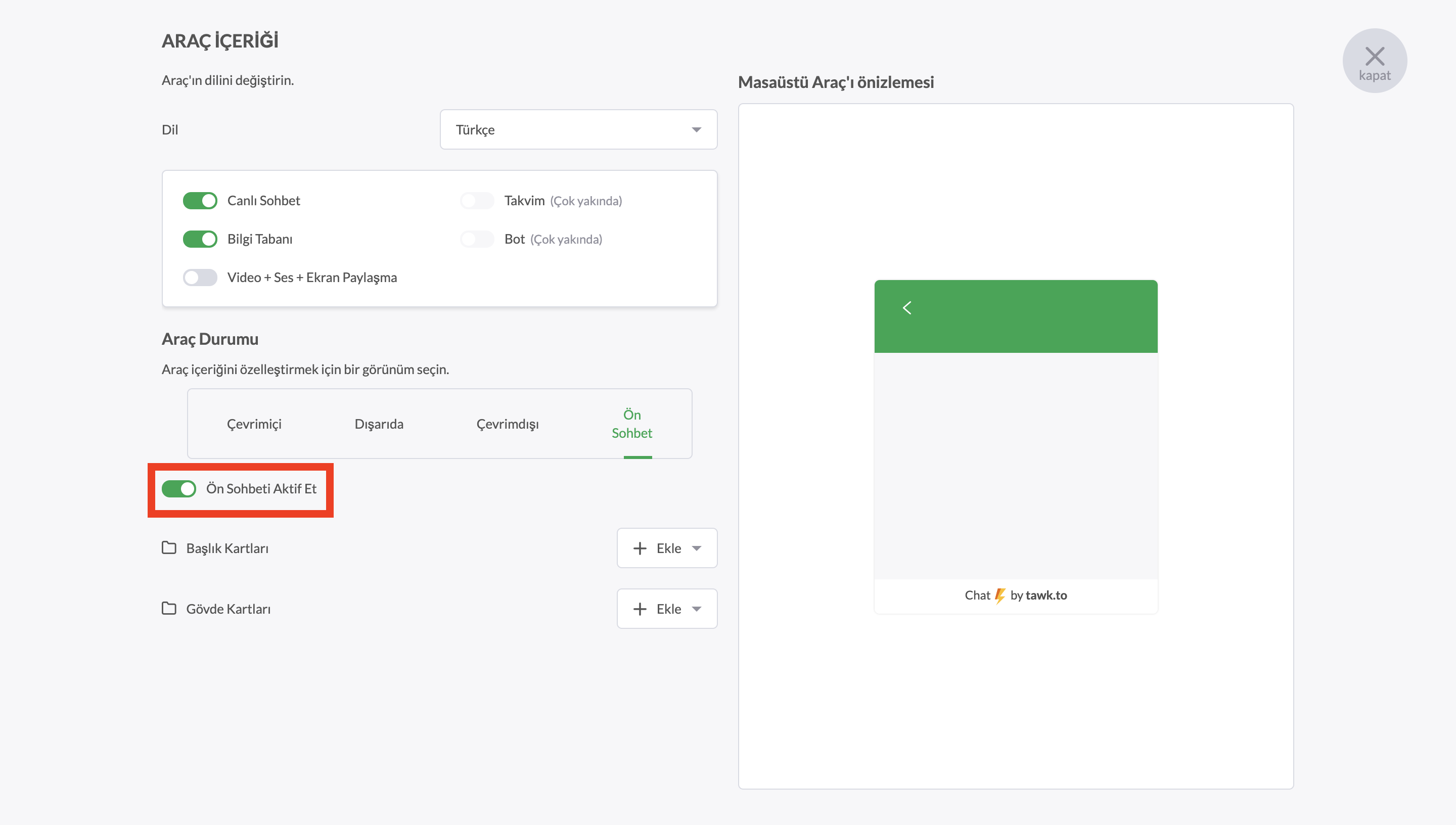
Aracınıza bir mesaj eklemek için Başlık Kartları bölümünün sağ köşesindeki + Ekle butonuna tıklayın ve Metin Alanı'nı seçin.
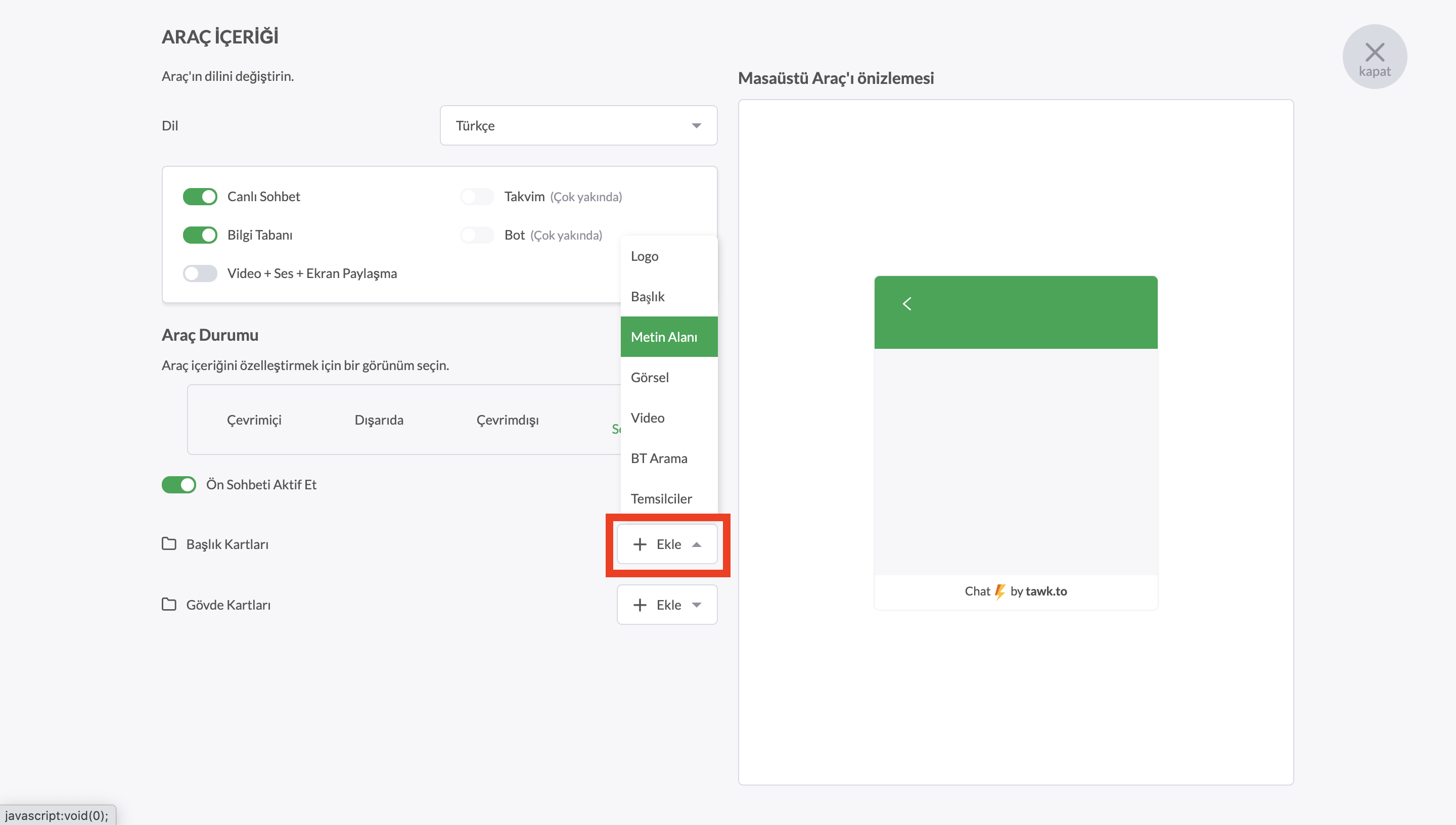
Yeni veya mevcut bir kartı düzenlemek için kart içerik bloğunun üzerine gelin ve kalem simgesine tıklayın.
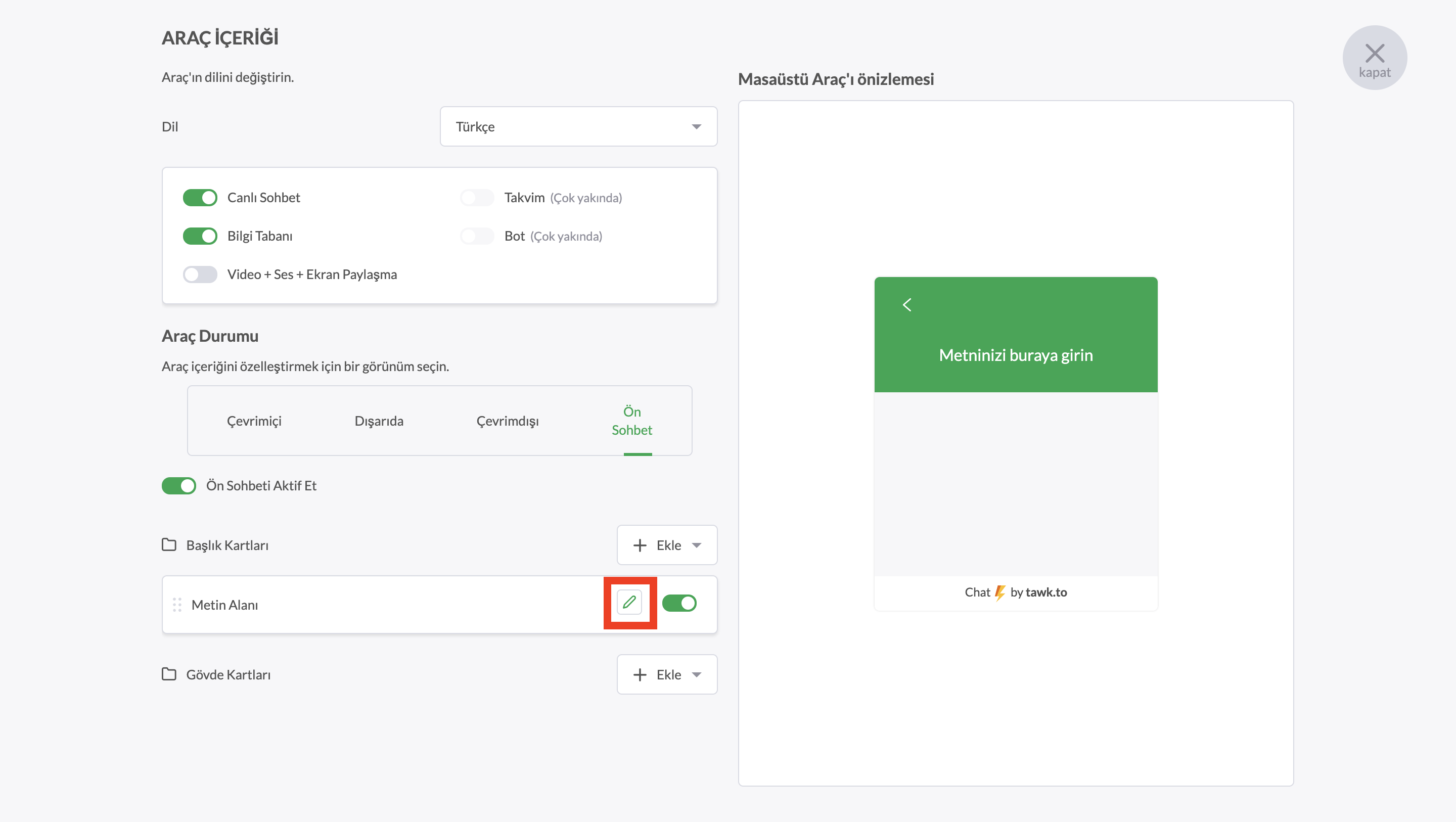
Ziyaretçilerinizden formu doldurmasını isteyen bir mesajla Metin Alanı kartınızı özelleştirin.
Örneğin, şunu yazabilirsiniz: "Bir sonraki müsait temsilciyle sohbete başlamak için lütfen aşağıdaki formu doldurun."
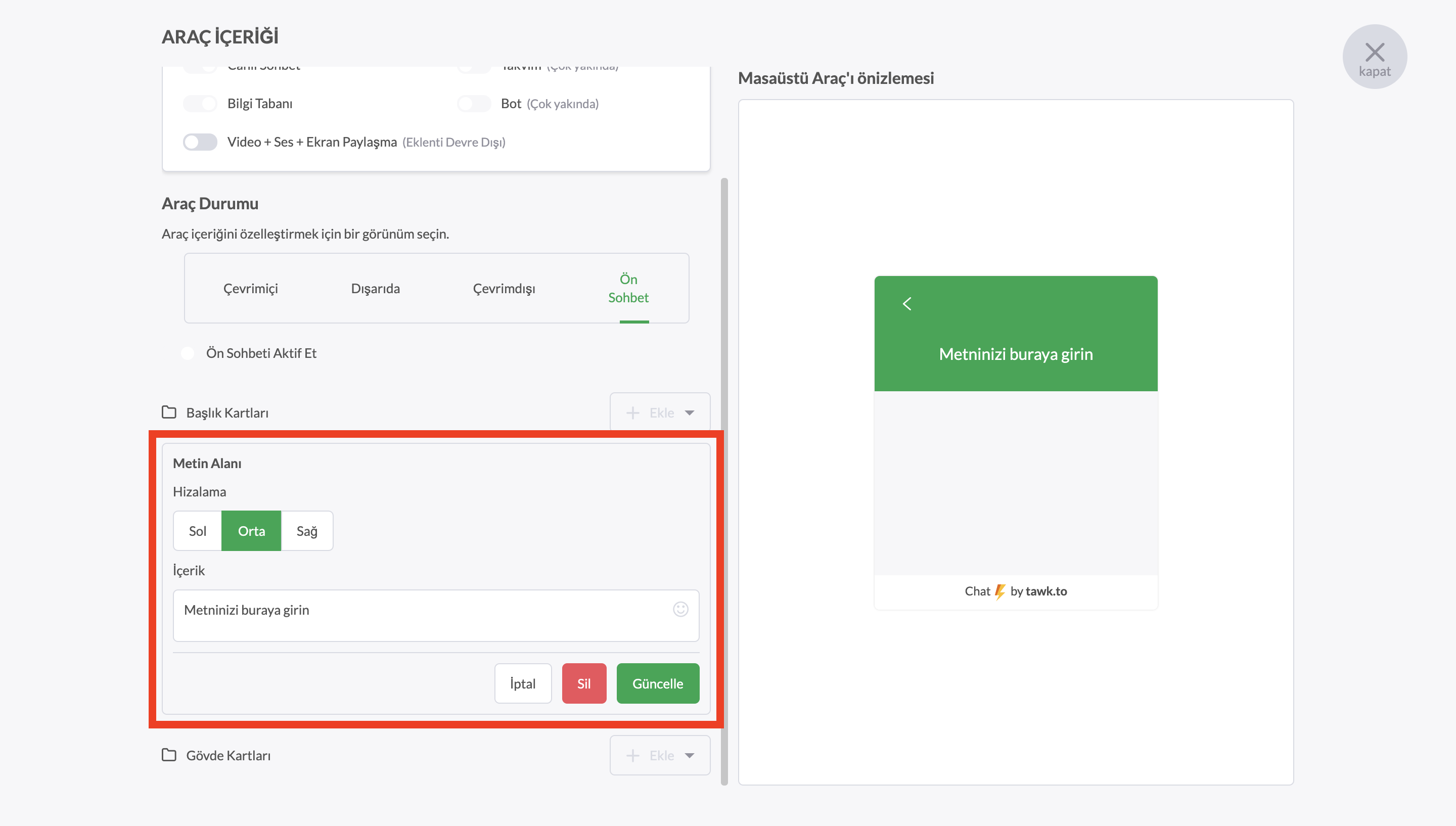
Ardından Gövde Kartları bölümünüze bir Form kartı ekleyin. Formu düzenlemek için tıkladığınızda, bir temsilci ile konuşmadan önce ziyaretçilerinizden doldurmalarını isteyeceğiniz alanları seçebileceksiniz.
İsim ve e-posta alanları varsayılan olarak dahil edilmiştir. Bir soruyu zorunlu kılmak için soru alanının sağındaki yıldız simgesine tıklayın.
Soru ekledikten veya bir soruyu düzenledikten sonra yeşil renkli Güncelle butonuna tıklamayı unutmayın.
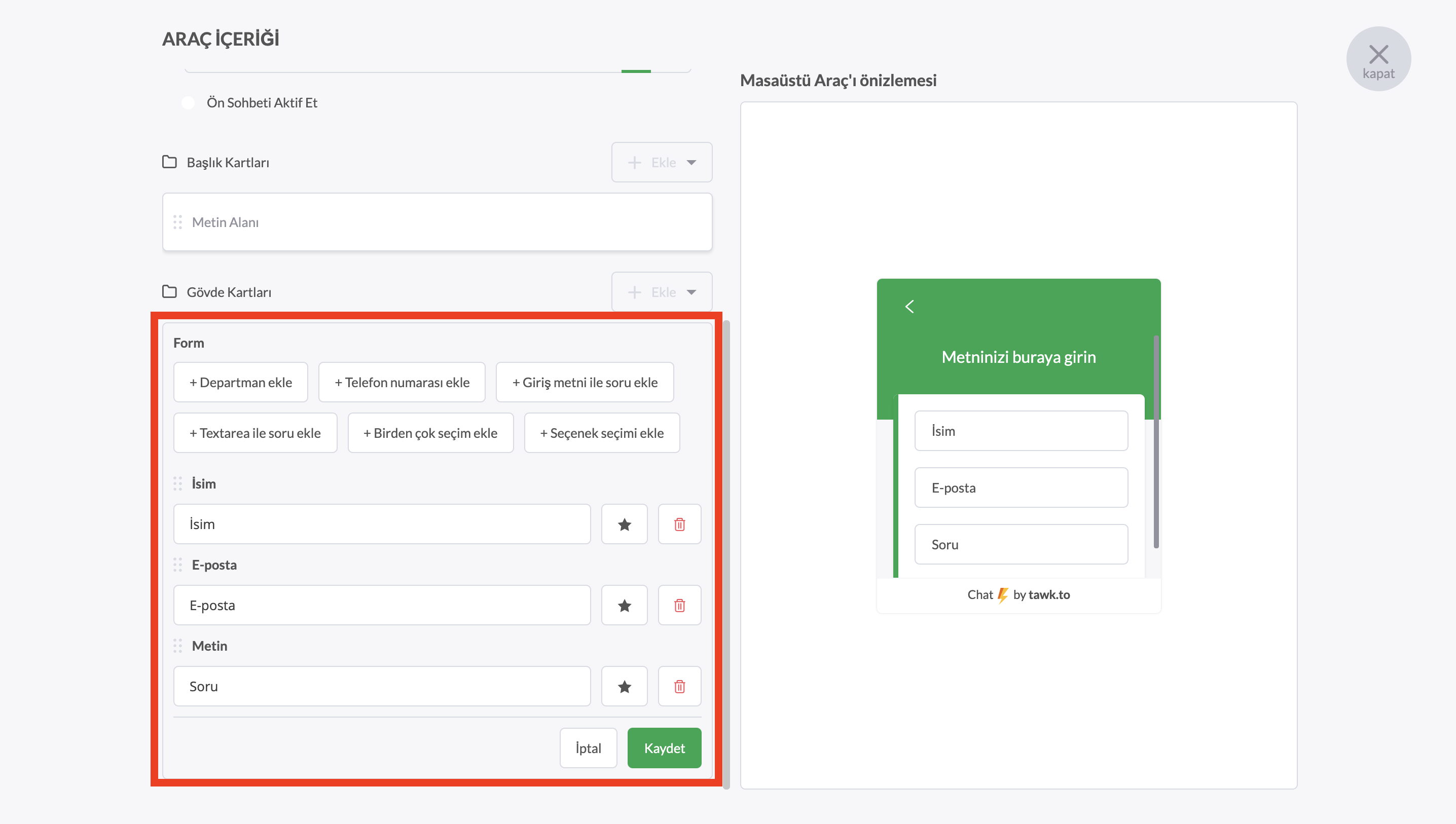
Ayrıca aşağıdakilerden herhangi birini seçebilirsiniz:
+ Departman ekle
Bu özellik, sohbeti tawk.to hesabınızda kurduğunuz bir departmana yönlendirmenizi sağlar.
Gelen sohbet sadece bu departmana eklenen temsilcilere iletilecektir.
Departmanlar özelliğini kullanmak için Ön Sohbet Formunu etkinleştirmiş olmanız gerekir. Bu özelliği kullanmak için lütfen + Departman ekle seçeneğini seçtiğinizden emin olun.
Departmanların nasıl oluşturulacağını buradan öğrenin: Departmanların kurulumu ve yönetimi
+ Telefon numarası ekle
Ziyaretçilerin bir telefon numarası girmesine izin verir. Bu bilgiler, takip için tawk.to kişilerinize eklenecektir.
+ Giriş metni ile soru ekle
Ziyaretçiler cevaplarını basit bir metin alanına girerler.
+ Textarea ile soru ekle
Ziyaretçilere, daha uzun yanıtlar için uygun olan daha geniş bir alan sunulur.
+ Birden çok seçim ekle
Birden çok seçim ekleyerek, ziyaretçilerinize çoktan seçmeli sorular sunabilirsiniz. Ziyaretçilerin önceden ayarlanmış yanıtlar listesinden birden fazla yanıta erişmesine olanak tanır. Birkaç yanıtı aynı anda seçebilirler. Soru eklemek için “+” butonuna tıklayın.
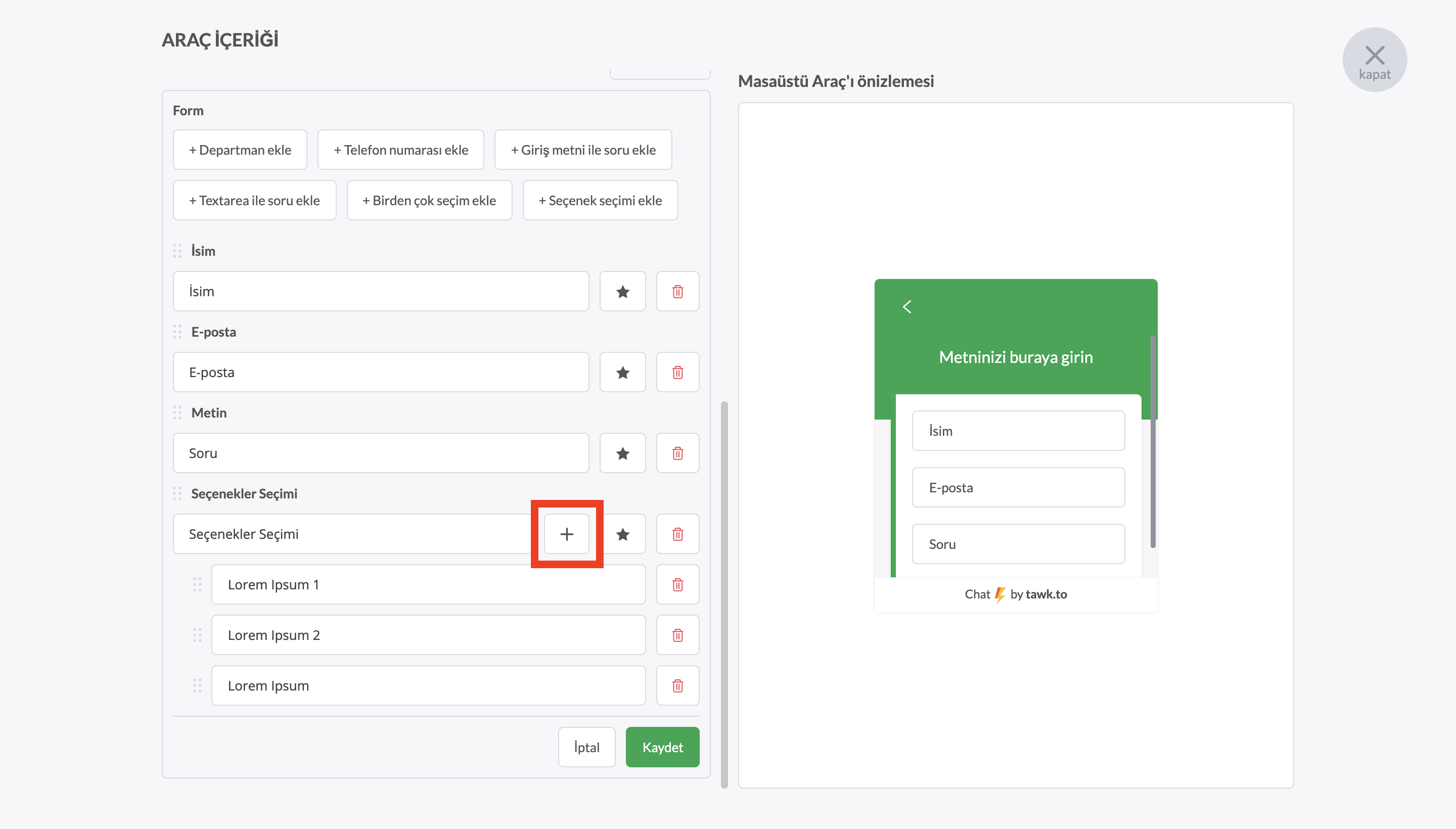
+ Seçenek seçimi ekle
Seçenek seçimi soruları, ziyaretçilerin önceden ayarlanmış yanıtlar listesinden tek bir cevap seçmesine olanak tanır. Bir seçenek eklemek için "+" butonuna tıklayın.
Ön Sohbet Formuna girilen tüm bilgiler, cevaplar gönderildikten sonra sohbetin üst kısmında görüntülenecektir, böylece sohbeti yanıtlayan temsilci, yardım ettiği ziyaretçi hakkında bazı bilgilere sahip olarak konuşmaya başlayabilir.
